Descargas totales
Contenido de la página
Temas candentes
Formatear una unidad de gran tamaño requiere un proceso específico. Entonces, ¿cómo formatear una unidad de 2 TB en FAT32?
El formateo de discos duros es algo extraño. Al seleccionar el formateo rápido, se tarda menos de unos segundos en formatear incluso los discos duros más grandes. Sin embargo, si seleccionas un formateo normal, incluso un par de cientos de gigabytes pueden tardar mucho tiempo.

La razón es que un formato más largo escanea primero tu disco duro en busca de sectores defectuosos antes de formatearlo. Ese es el proceso que lleva gran parte del tiempo. Entonces, ¿qué ocurre cuando formateas 2TB a FAT32?
¿Se tarda el mismo tiempo? Es más, ¿es siquiera posible formatear una unidad de ese tipo en un sistema de archivos FAT32? Hoy vamos a responder a esa pregunta y a averiguar más cosas al respecto. Así que, vamos a meternos de lleno en ello.
Introducción
FAT32 es uno de los sistemas de archivos clave en cualquier ordenador. Introducido en 1996, ha sido uno de los sistemas de archivos más utilizados y vitales en el formateo de almacenamiento. Tanto es así que ha sido soportado por igual por los sistemas operativos Mac y Windows a lo largo de las eras.
Sin embargo, FAT32 es una tecnología antigua, y hoy en día está plagada de limitaciones. Por ejemplo, incluso las unidades de arranque de hoy en día suelen ser de terabytes, mientras que el sistema de archivos FAT32 alcanza su límite en torno a los 2 TB.
El objetivo de este tema es explorar las formas en que puedes formatear 2TB en el sistema de archivos FAT32. Así que, sigamos indagando y encontremos más respuestas.
¿Puedo formatear un disco duro de 2 TB/4 TB a FAT32?
La respuesta sencilla es sí; puedes formatear tu unidad de 2 TB o 4 TB en FAT32. Sin embargo, no lo harás sin complicaciones o sin tomar las medidas necesarias. En otras palabras, tendrás que atender a unos cuantos requisitos clave para poder hacerlo.
Y lo que es más importante, no puedes formatear tu disco duro de 2TB o 4TB a FAT32 con herramientas comunes de tu windows, como:
- La herramienta de formato básico en Windows
- Herramienta de formato del explorador de archivos
- Administración de discos
- Símbolo del sistema
La razón es que cualquier unidad de más de 2 TB debe ser una partición GPT. Otra razón es el hecho de que FAT32 no admite más de una partición de 2 TB a la vez. Pero, incluso entonces, FAT32 requiere que la partición se convierta en un sistema de archivos GPT para utilizarla en su totalidad.
Así pues, las dos razones principales que limitan que FAT32 supere los 2 TB son:
- Mientras que el límite máximo de tamaño de partición FAT32 es de 2 TB por volumen, Windows no permite que ninguna partición FAT32 supere los 32 GB. De ahí la necesidad de utilizar ayuda externa o de terceros.
- El Formato del Sistema de Archivos de Windows sólo admite unidades más grandes en GPT.
Por lo tanto, necesitas seguir unos pasos específicos y una guía para utilizar unidades más grandes como las de 2TB y 4TB en el sistema de archivos FAT32. Sigamos investigando y averigüemos cómo.
¿Cuánto se tarda en formatear un disco duro de 2 TB a FAT32?
Los tiempos de los formatos dependen de muchas cosas. Aunque hay estimaciones precisas, a veces están muy alejadas de los resultados en tiempo real. Por ejemplo, puedes formatear una unidad de 2 TB en FAT32 en 20-30 segundos si eliges el formato rápido.
Pero, si eliges la opción de formato estándar, dependerá de muchas otras cosas, como por ejemplo
- El procesador que utilizas
- El portátil/la placa base y las interfaces que admite
- La interfaz que utiliza, como NVME, SATA 3/6GBP, Tipo-C, Unidad externa, etc.
- La memoria del sistema(RAM) y su velocidad (es decir, 3600 DDR4/5200MHZ DDR5)
Por lo tanto, todo se reducirá a estas cosas cuando se trate del tiempo de formateo. Pero, en un ordenador normal de hoy en día, se tarda unos 30 minutos en formatear completamente una unidad de 2 TB en el sistema de archivos FAT32. Sin embargo, si la unidad tiene datos, puede tardar más.
¿Cómo formatear un disco duro de 2 TB a FAT32? Deja que el software formateador de FAT32 de EaseUS te ayude
Ya hemos establecido el hecho de que Windows o cualquier utilidad integrada en él no puede formatear una unidad FAT32. Por lo tanto, es necesario hacerlo con la ayuda de una herramienta de partición profesional. Por eso vamos a necesitar EaseUS Partition Master Professional.
Esta extraordinaria herramienta permite al usuario formatear cualquier tipo de capacidad de almacenamiento en FAT32. Esto incluye unidades como 2TB, 4Tb e incluso 6TB. Por lo tanto, necesitas esta herramienta por multitud de razones, como:
- Capacidad para formatear cualquier unidad de almacenamiento en FAT32;
- Rompe el límite de tamaño de FAT32, permitiendo el uso de más de 2 TB de almacenamiento;
- Diseño sencillo y panel de control fácil de usar con cómodas opciones;
- Compatible con todos los Windows, como Windows 7, 8, 10 y Windows 11.
- Permite al usuario copiar incluso sistemas operativos de una unidad a otra.
Estos factores lo convierten en una opción cómoda y sobresaliente para ayudarte a formatear tu almacenamiento más grande en FAT32. Entonces, ¿cómo se utiliza para formatear? Esto es lo que harás:
Primera fase: Descarga e instalación
- Dirígete al sitio web de EaseUS Partition Master.
- Descarga la herramienta en tu ordenador.
- Ejecuta el archivo ejecutable y sigue las instrucciones en pantalla
- Instalación completa
Segunda Fase: Crear una copia de seguridad de los datos importantes
Es importante tener en cuenta que los datos importantes se perderán una vez formatees la unidad. Por eso debes hacerlo:
- Guarda tus datos en otro disco duro
- Utiliza las técnicas de copia de seguridad adecuadas para hacer copia de seguridad de disco duro
- Guarda sólo los datos importantes (nada descargable)
Por tanto, sólo debes guardar los datos, como imágenes, vídeos u otros documentos importantes. Como siempre puedes descargar juegos, software y otros archivos, no deberías guardarlos, ya que te ayudarán a ahorrar tiempo.
Tercera Fase: Formateo de la unidad de 2TB/4TB en FAT32 con EaseUS Partition Master
En esta sección, te mostraremos cómo formatear tu dispositivo de almacenamiento de gran tamaño en FAT32 utilizando EaseUS Partition Master. Así que, una vez hayas seguido todos los pasos anteriores, tendrás que hacer esto:
Paso 1. Inicie EaseUS Partition Master, haga clic con el botón derecho del ratón en la partición que desea formatear y elija "Formatear".
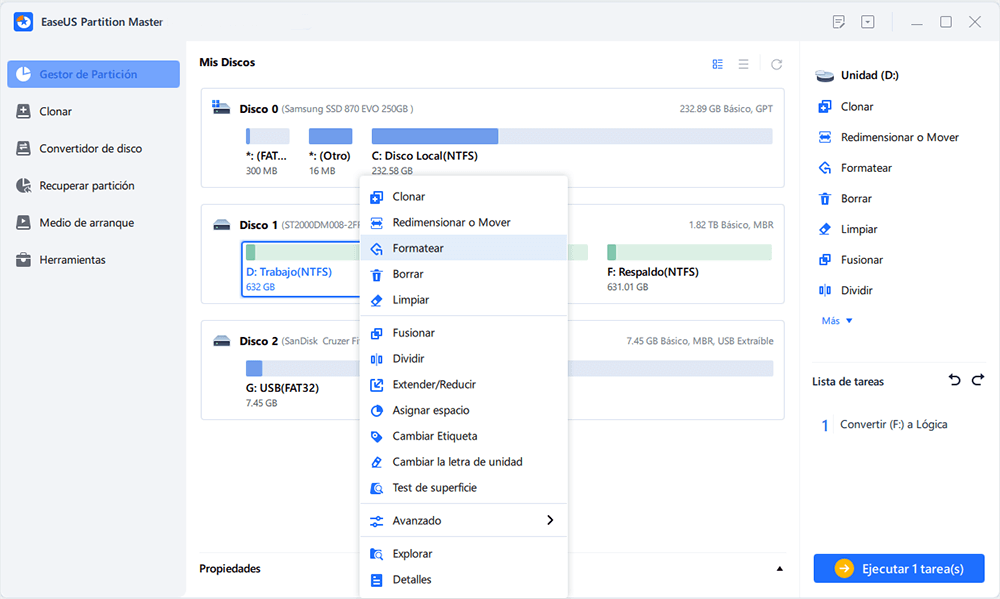
Paso 2: En la nueva ventana, introduzca la etiqueta Partición, elija el sistema de archivos FAT32 y establezca el tamaño del clúster según sus necesidades, luego haga clic en "OK".
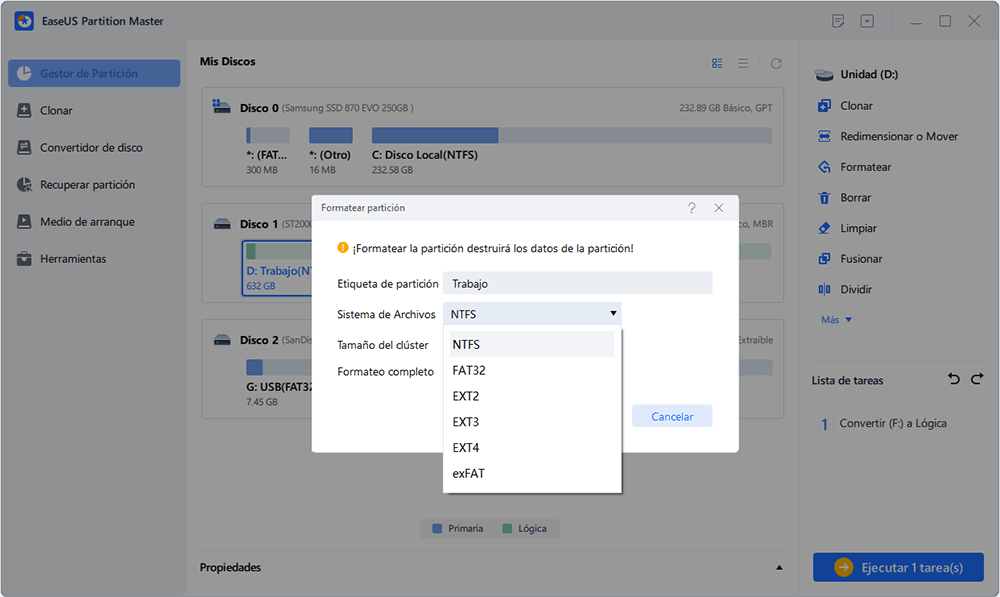
Paso 3: Entonces verá una ventana de advertencia, haga clic en "Sí" en ella para continuar.
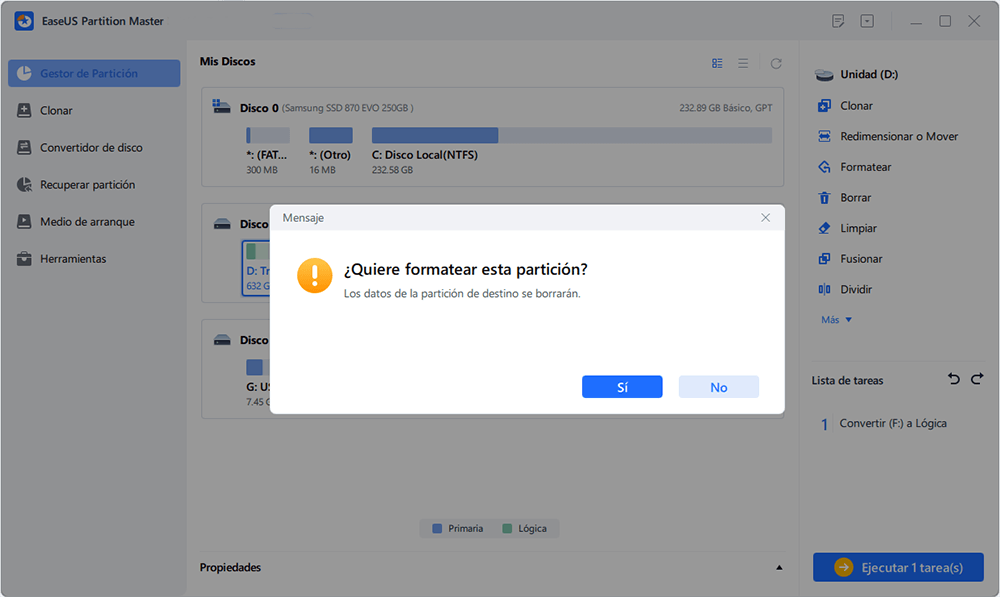
Paso 4: Haga clic en el botón "Ejecutar 1 tarea(s)" en la esquina superior izquierda para revisar los cambios, luego haga clic en "Aplicar" para comenzar a formatear la partición a FAT32.

Conclusión
Estas son algunas de las cosas más importantes que debes entender sobre el formateo de cualquier almacenamiento grande en FAT32. Explicamos por qué las herramientas propias de Windows son incapaces de hacerlo y por qué necesitas una herramienta viable como EaseUS Partition Master.
Por tanto, asegúrate de comprender estos aspectos clave y haz una copia de seguridad de tus datos importantes antes de utilizar la herramienta Partition Master para formatear tu almacenamiento en FAT32.
Preguntas frecuentes sobre formatear HDD/SSD 2TB a FAT32
Siempre hay preguntas adicionales sobre el formateo de FAT32 para almacenamiento, como 2TB superior. Así que, si tienes más preguntas de este tipo, esperamos que estas FAQ te ayuden a encontrar la respuesta:
1: ¿Se puede formatear un disco duro de 4 TB a FAT32?
Sí, puedes hacerlo. Pero para ello necesitarás una herramienta como EaseUS Partition Master, ya que romperá las limitaciones de los sistemas de archivos. Además, te ayudará a formatear una tradición de tamaño de clúster no estándar y a crear una partición GPT.
2: ¿Puedes formatear el SSD a FAT32?
Sí que puedes. Cualquier unidad SSD sigue utilizando la misma información de clústeres y otros sectores. Por tanto, puedes formatear el SSD en FAT32 utilizando los métodos estándar o con una herramienta como EaseUS Partition Master.
3: ¿Cuál es el tamaño máximo de FAT32?
Depende de la pregunta. Si deseas almacenar un archivo, el tamaño máximo de archivo en cualquier dispositivo FAT32 es de unos 4 GB. Sin embargo, el tamaño máximo de partición para FAT32 por defecto es de 2 TB, pero para ello necesitas seguir los pasos mencionados en este artículo.
¿En qué podemos ayudarle?
Reseñas de productos
-
Me encanta que los cambios que haces con EaseUS Partition Master Free no se aplican inmediatamente a los discos. Hace que sea mucho más fácil interpretar lo que sucederá después de haber hecho todos los cambios. También creo que el aspecto general de EaseUS Partition Master Free hace que cualquier cosa que estés haciendo con las particiones de tu ordenador sea fácil.
Seguir leyendo -
Partition Master Free puede redimensionar, mover, fusionar, migrar y copiar discos o particiones; convertir a local, cambiar la etiqueta, desfragmentar, comprobar y explorar la partición; y mucho más. Una actualización Premium añade soporte técnico gratuito y la posibilidad de redimensionar volúmenes dinámicos.
Seguir leyendo -
No creará imágenes en caliente de tus discos ni los alineará, pero como está acoplado a un gestor de particiones, te permite realizar muchas tareas a la vez, en lugar de limitarte a clonar discos. Puedes mover particiones, redimensionarlas, desfragmentarlas y mucho más, junto con el resto de herramientas que esperarías de una herramienta de clonación.
Seguir leyendo
Artículos relacionados
-
Cómo convertir disco MBR a GPT
![author icon]() Pedro/2025/12/26
Pedro/2025/12/26 -
Guía para principiantes: Clonar Windows 11 Gratis Paso a Paso
![author icon]() Luna/2025/12/26
Luna/2025/12/26 -
Cómo instalar un segundo SSD [Guía completa]
![author icon]() Luis/2025/12/26
Luis/2025/12/26 -
Los 8 mejores convertidores de NTFS a FAT32 para Windows [Lista 2025]
![author icon]() Luis/2025/12/26
Luis/2025/12/26









